最近有小伙伴私信小编说,自己想了解一下怎么使用软碟通制作u盘启动,其实关于软碟通制作u盘启动过程是非常简单的,那么,具体该如何使用软碟通制作u盘启动呢?别着急,下面小编就给大家介绍怎么使用制作软碟通u盘启动的解决方法。
小伙伴们,你们知道怎么使用软碟通制作u盘启动吗?嘿嘿~不知道了吧,你们要是不知道的话,那么,下面就让小编我来给大家详细的介绍一下如何使用软碟通制作u盘启动的方法吧。
首先我们需要准备
Ultralso软件
镜像文件
4g内存以上的U盘一个
1.鼠标右键“以管理员身份运行”UltraISO图标,如下图
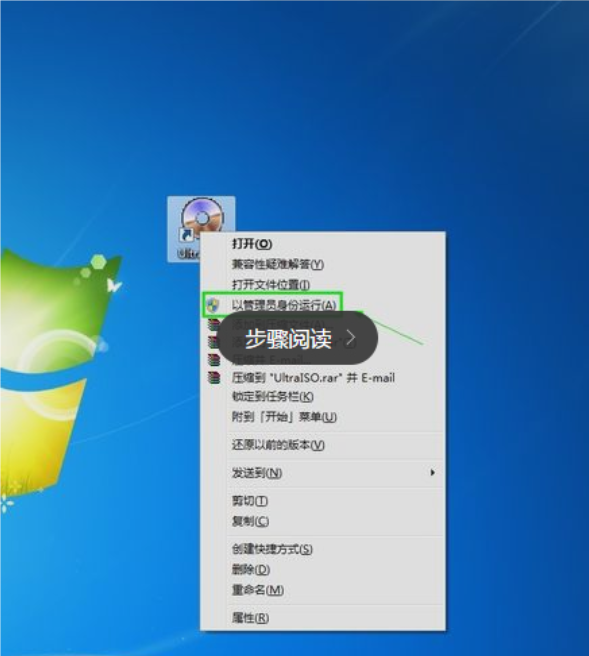
u盘启动示例1
2.打开UltraISO的窗口后点击左上角的“文件”再点击“打开”
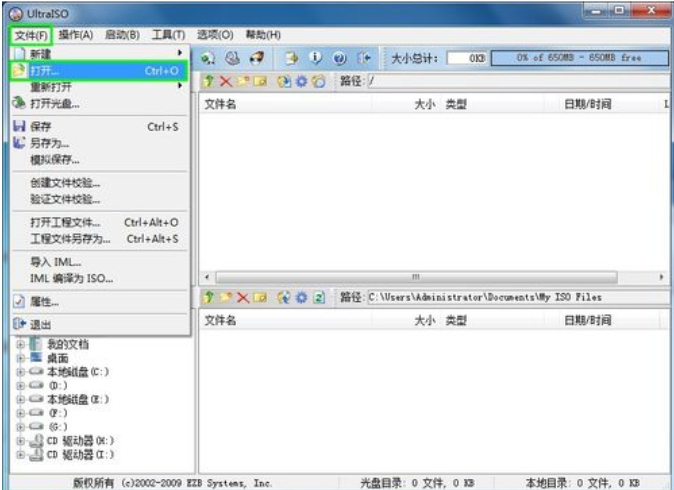
软碟示例2
3.浏览到存放镜像文件的目录,选中该目标文件,点击“打开”按钮

UltraISO示例3
4.然后再次回到UltraISO窗口,点击菜单栏中的“启动”选“写入硬盘镜像”

u盘启动示例4
5.接下来在弹出的窗口直接点击“写入”按钮(注:将写入方式选择为“USB-HDD+”,如果不是这个模式,可能导致电脑无法通过U盘正常启动。)

UltraISO示例5
6.请等待片刻,正在将安装系统的镜像文件数据写入到U盘里
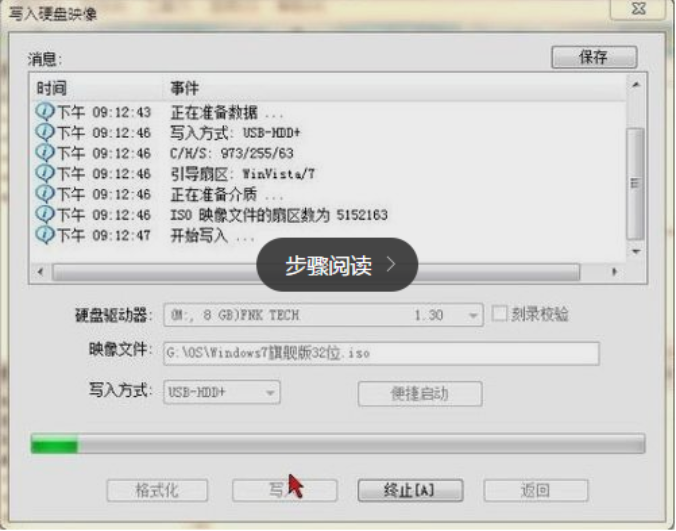
软碟示例6
7.写入完成后,会在计算机窗口创建一个可移动存储设备
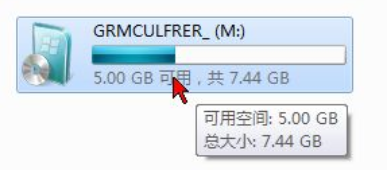
软碟示例7
以上就是软碟通如何制作u盘启动的全部教程了,希望可以帮助到您。